Създаване на стартиращ флаш UEFI гр прозорци 7 и Windows 8

Почти всички съвременни компютри и лаптопи не идват със стария система BIOS, с нов - UEFI. За разлика от своя предшественик, той е "умен" и интелигентен. Определя се, че сте използвали е много проста. На първо място, ако компютърът ви е бил предварително инсталиран Windows 8 или 8.1 и, когато включите веднага започва операционни системи, не се правят рутинно за BIOS разпит на контролери и тест система - UEFI. Същото важи и ако SSD е инсталиран и вие използвате Windows операционна система, 8 или 8.1. Въпреки, че заслужава да се отбележи, че наличието на този нов продукт не отрича възможността да се инсталира и по-стари системи, както в нормален режим или в режим на съвместимост - наследство.
В този пост ще ви кажа за три прости начини за това как да създадете стартиращ USB флаш устройство за UEFI инсталация на Windows 7 или Windows 8 на компютър или лаптоп.
Въпреки, че това може да манивела само с Windows 8.1, с още не са официално публикувани Windows 10, и най-новите версии на Ubuntu и ArchLinux.
Продължете, както следва:
Изтегляне на разпределението на операционна система в ISO формат.
го разархивирайте в някоя папка на диска с помощта на архиватор. С ISO изображения перфектно състояние да работят 7zip:
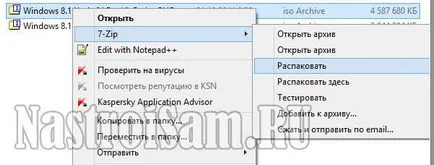
Форматирайте флашката в FAT32 файлова система. За да направите това, отидете на "My Computer", щракнете с десния бутон върху USB-диск:
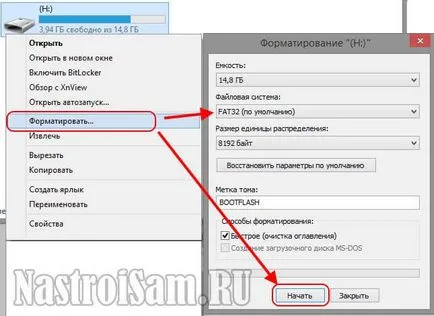
Избор на файлова система и кликнете върху бутона "Старт".
След това идва ред на папката с разопаковани windose на изображението и просто да копирате всичко разопакова директно на пръчката:

Номерът е, че инсталаторите на нов operatsionok вече оптимизирани за UEFI. Можем само да обувка от него и тестване на функционалността.
Вторият начин - с помощта на Diskpart Utility
Тази опция се използва, за да инсталирате Windows 7 на компютър или лаптоп с UEFI.
Първата стъпка е да стартирате командния ред на Windows. За да направите това, натиснете клавишната комбинация Win + R и в отворилия се прозорец "Run", въведете командата: «CMD»:

Натиснете бутона OK.
Сега, в командния ред, за да стартирате помощната програма на услуги за работа с раздела:
Diskpart
Следваща свой ред въведете следните команди:
списък диск
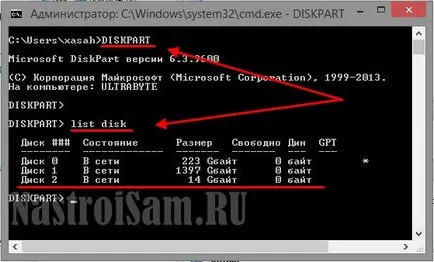
Списък на наличните система номера диск:
изберете диск "drive_number"
Мисля, че е ясно, че на този етап не е необходимо да се посочи номерът на USB-устройство, получен от списъка. Например изберете диск 2. както в моя случай.
тя се пречиства напълно:
чист
Регистрирай се:
създадете дял първична
Изберете я:
изберете дял 1
Направете дял активен:
активен
Формат за FAT32:
FS формат = FAT32
Автоматично задава писмо:
възлага
Излезте от програмата:
изход
След това трябва да разопаковате изображението ISO с операционната система Windows 7 на вашия компютър и след това се прехвърля всички файлове, да се направи стартиращ USB флаш устройство.
Но това не е всичко.
На USB-стик, намерете папка EFI \ Microsoft \ багажника и цялата си копие в папката EFI. Резултатът трябва да се появи на EFI \ обувка директория.
Сега трябва да се намери файла: bootmgfw.efi.
За да направите това, разопаковането 7Zip или WinRAR архиватор архивни източници \ boot.wim. Отношение към файла ще бъде в източниците на папка \ boot.wim \ 1 \ Windows \ Boot \ EFI \.
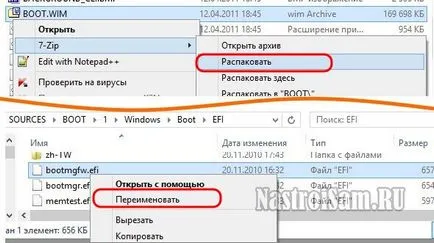
Копирайте файла на bootmgfw.efi EFI \ обувка директория. и след това го преименувайте на bootx64.efi.
Готово. Направихме UEFI стартиращ USB флаш устройство с Windows 7.
Третият начин - използването на специални програми
Някои от програмата, за да създадете стартиращ флаш памети са в състояние да го и да UEFI направя. Един от тях - безплатна програма, Руфъс.
Инсталирайте и стартирайте програмата:

Шофиране секция и вида на системата настроят интерфейса:
- «GPT компютърен интерфейс UEFI» ако използвате дял GPT.
- «MBR компютърен интерфейс UEFI» Ако използвате режим на съвместимост (режим Legacy) и таблицата на MBR дял.
Освен това изложи на файловата система FAT32, програмата се хранят образа на операционната система и да стартирате процеса на запис инсталационен файл в USB-устройство, като натиснете "Start".
След 10 минути ще имате готов монтаж флаш устройство.
навигация в публикациите
Помощ? Съветва приятелите си!
Чудя се защо не виждаш ли? Имам напълно нормално matplata с UEFI икономична класа от гигабайта, че не е нищо особено. Отлично виж раздел. режим на съвместимост не е включена.
прозорци грешки ключ = UEFI при инсталиране на вина, 7